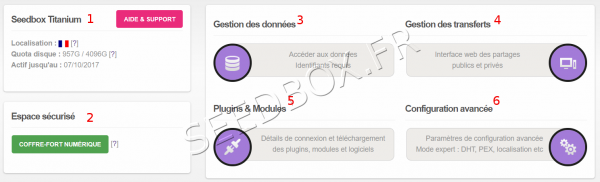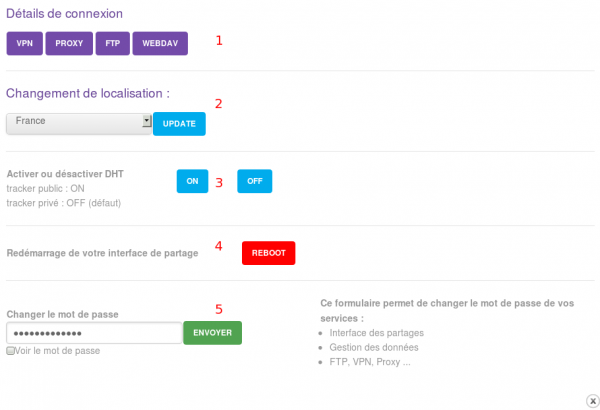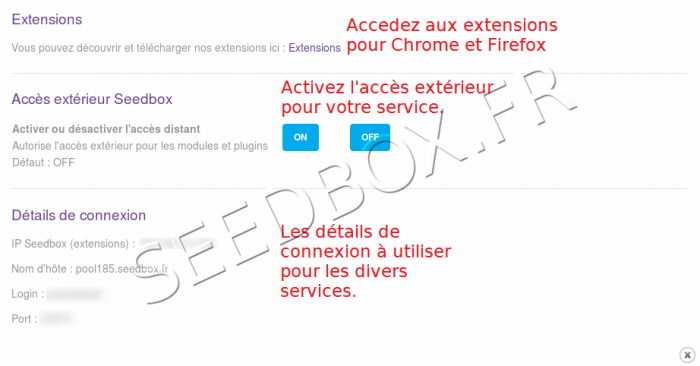Les interfaces de contrôle et de gestion
De Documentation officielle Seedbox
Aller à la navigationAller à la rechercheSommaire
Le Manager
- Après vous être connecté au site www.seedbox.fr, votre manager s'ouvre.
- La connexion au site www.seedbox.fr se fait avec l'email et le mot de passe renseignés sur votre fiche de profil.
- Retrouvez votre service.
- Cliquez ici, pour commander un nouveau service.
- Accédez aux détails de votre compte.
- Clore la connexion au site seedbox.fr
En cliquant sur Seedbox (1), vous accédez à l'interface de controle de votre service.
- Accédez à l'aide en ligne et au support par ticket et téléphone.
- Accédez au coffre fort de votre service.
- Accédez à vos données.
- Accédez aux transfert en cours.
- Retrouvez ici, les informations de configuration.
- Retrouvez ici, les paramètres de configuration avancée pour votre service.
L'interface de gestion des fichiers
L'interface de gestion des transferts
La vignette "Configuration avancée"
- Retrouvez les détails de connexion pour chaque service.
- Changez la localisation de vos données.
- Activez DHT pour utiliser les trackers publics.
- Relancez votre interface de transfert si elle est indisponible.
- Modifiez le mot de passe des services Seedbox.